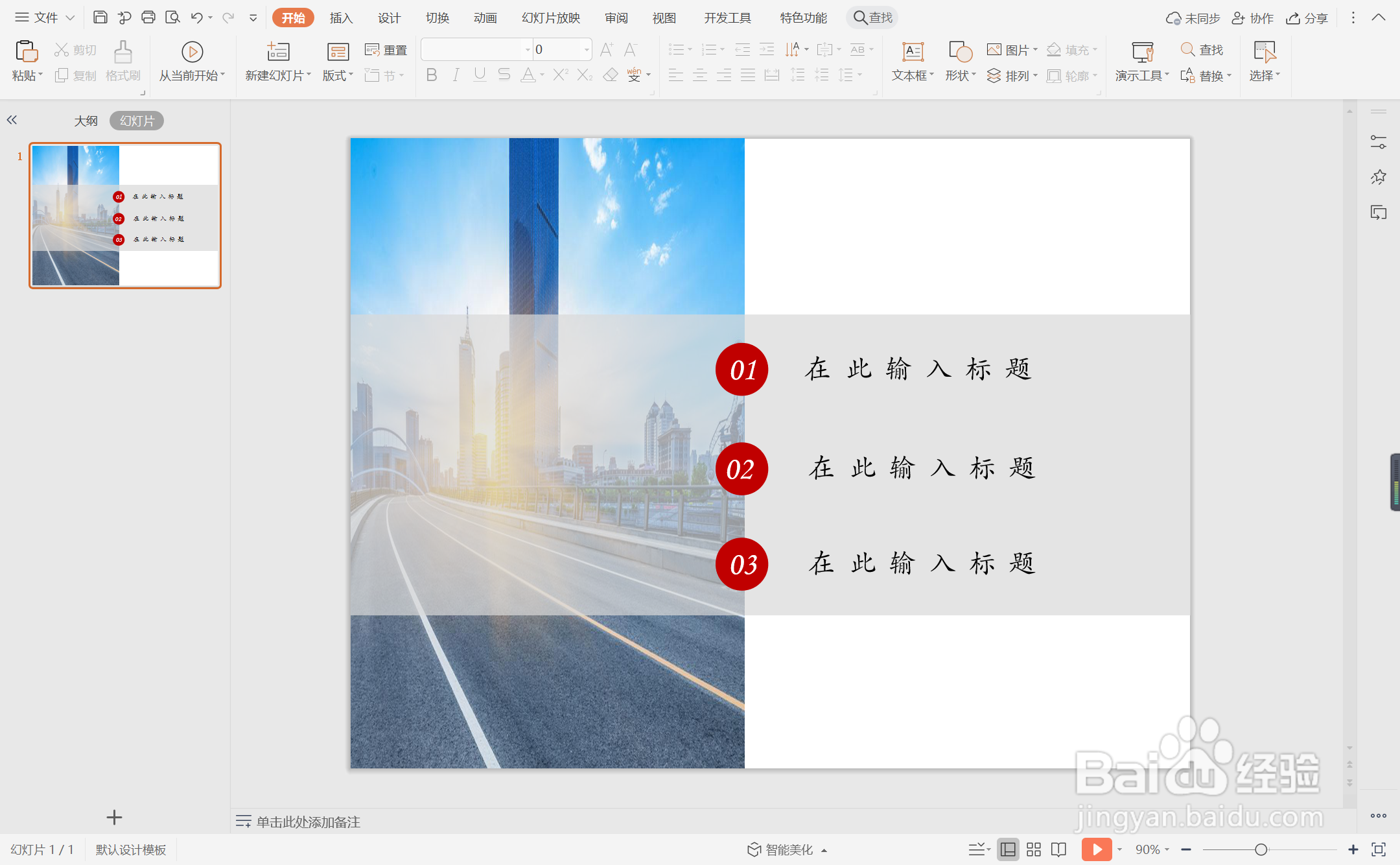1、在插入选项卡中点击图片,选择其中的本地图片,插入一张合适的背景图片。
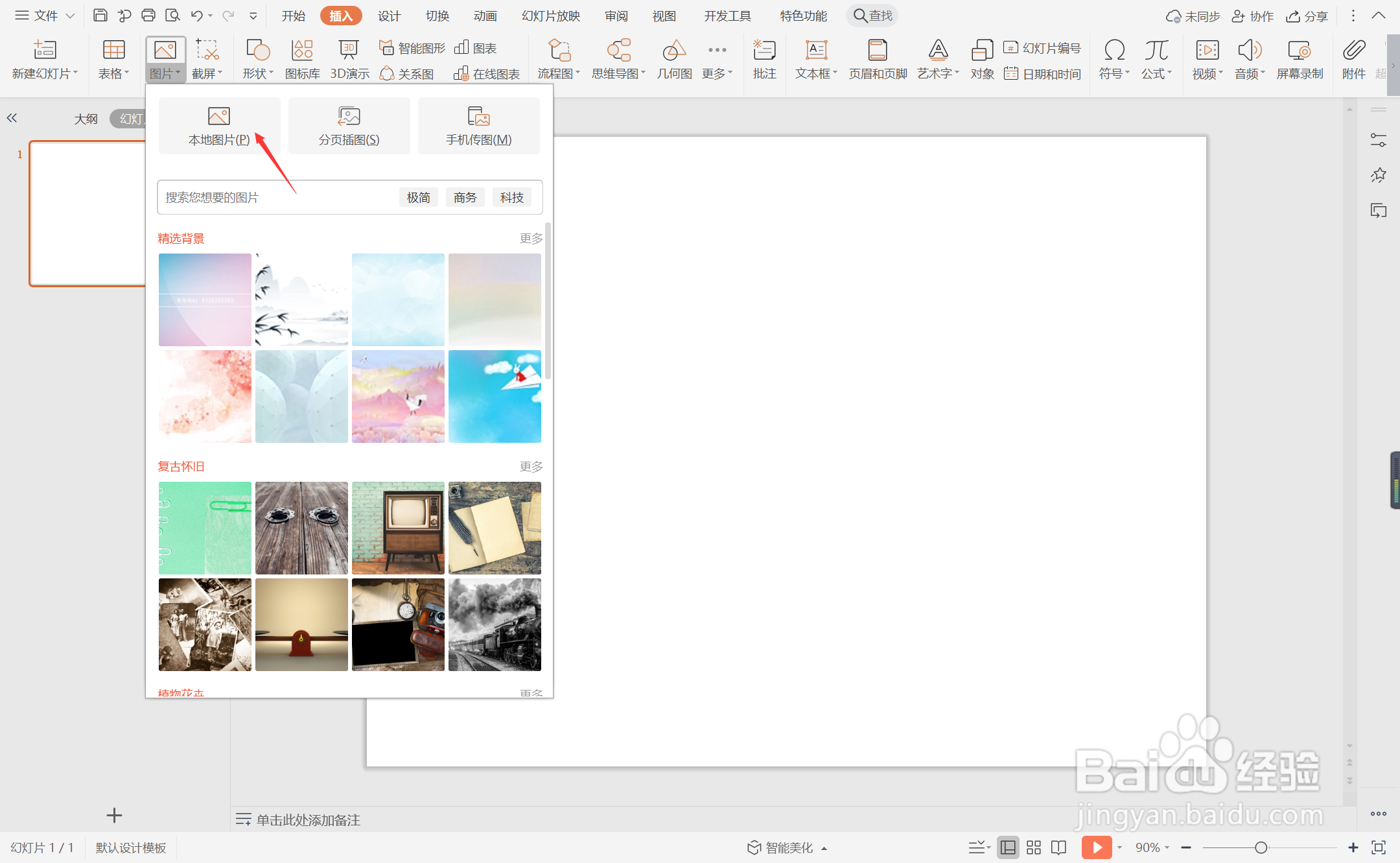
2、选中背景图片,鼠标拖动调整其大小,并放置在页面的左侧位置处。
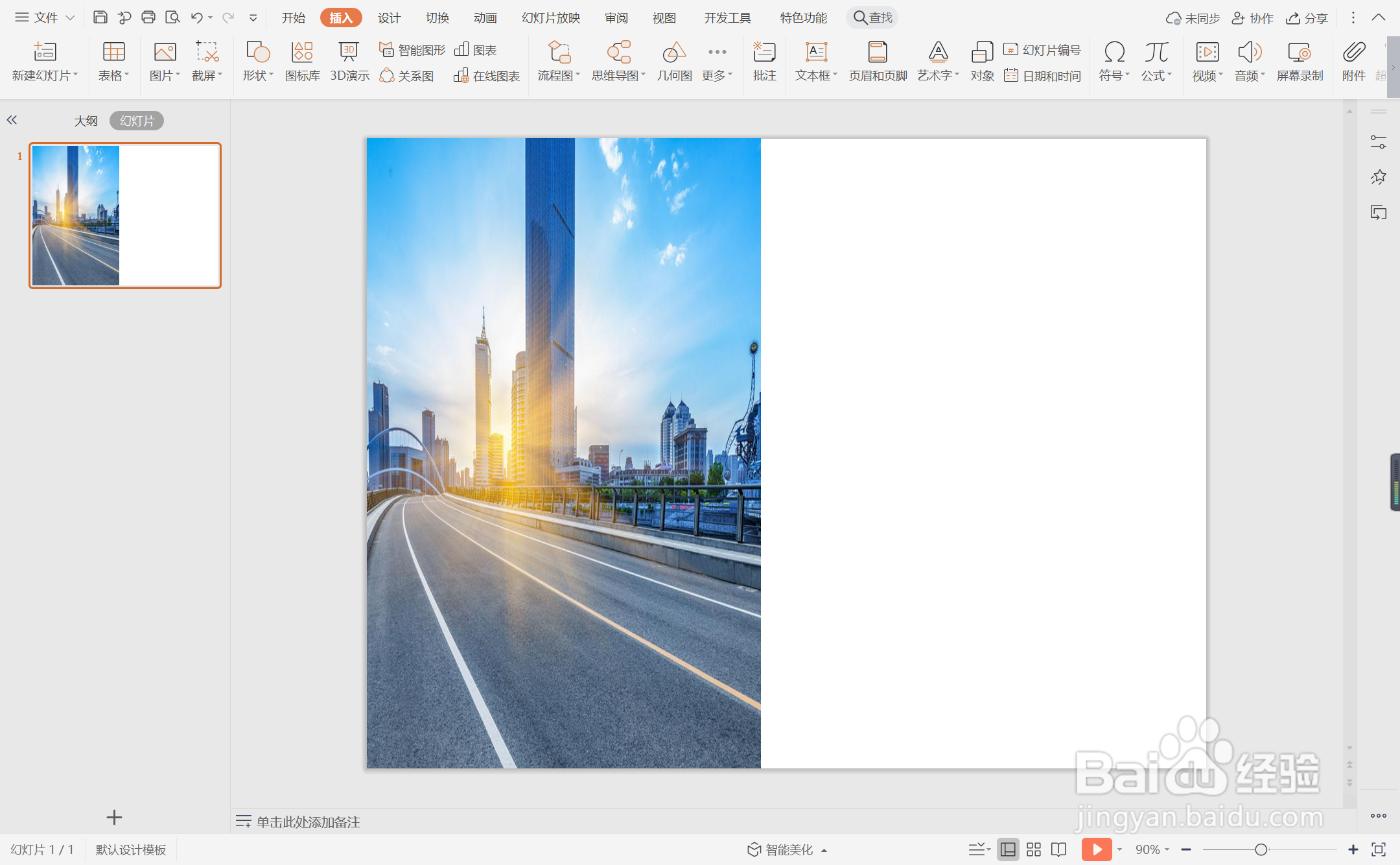
3、在插入选项卡中点击形状,选择其中的矩形,在页面上绘制出形状。
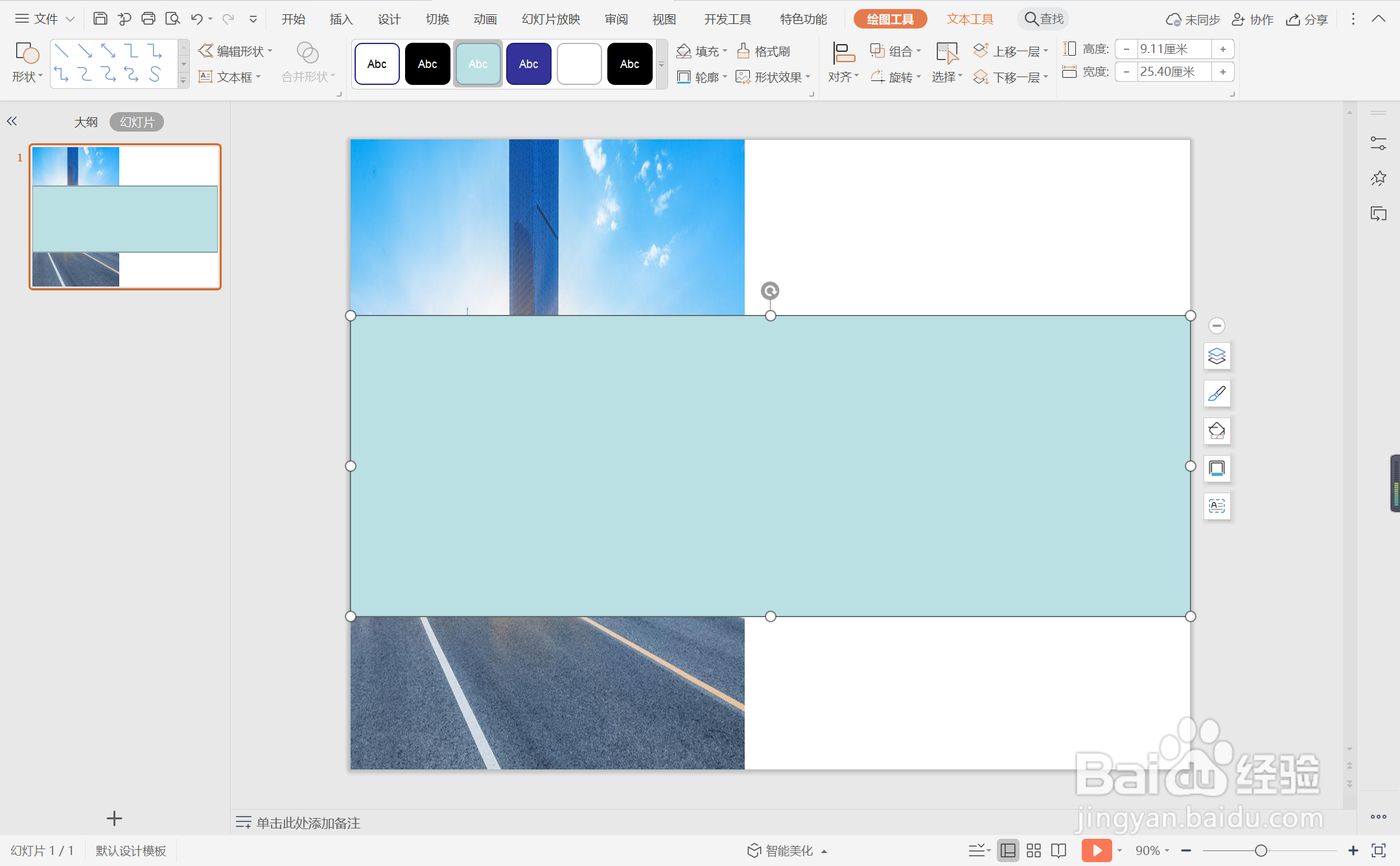
4、选中矩形,在绘图工具中点击填充,选择灰色进行填充,并设置为无边框,同时调整合适的透明度。
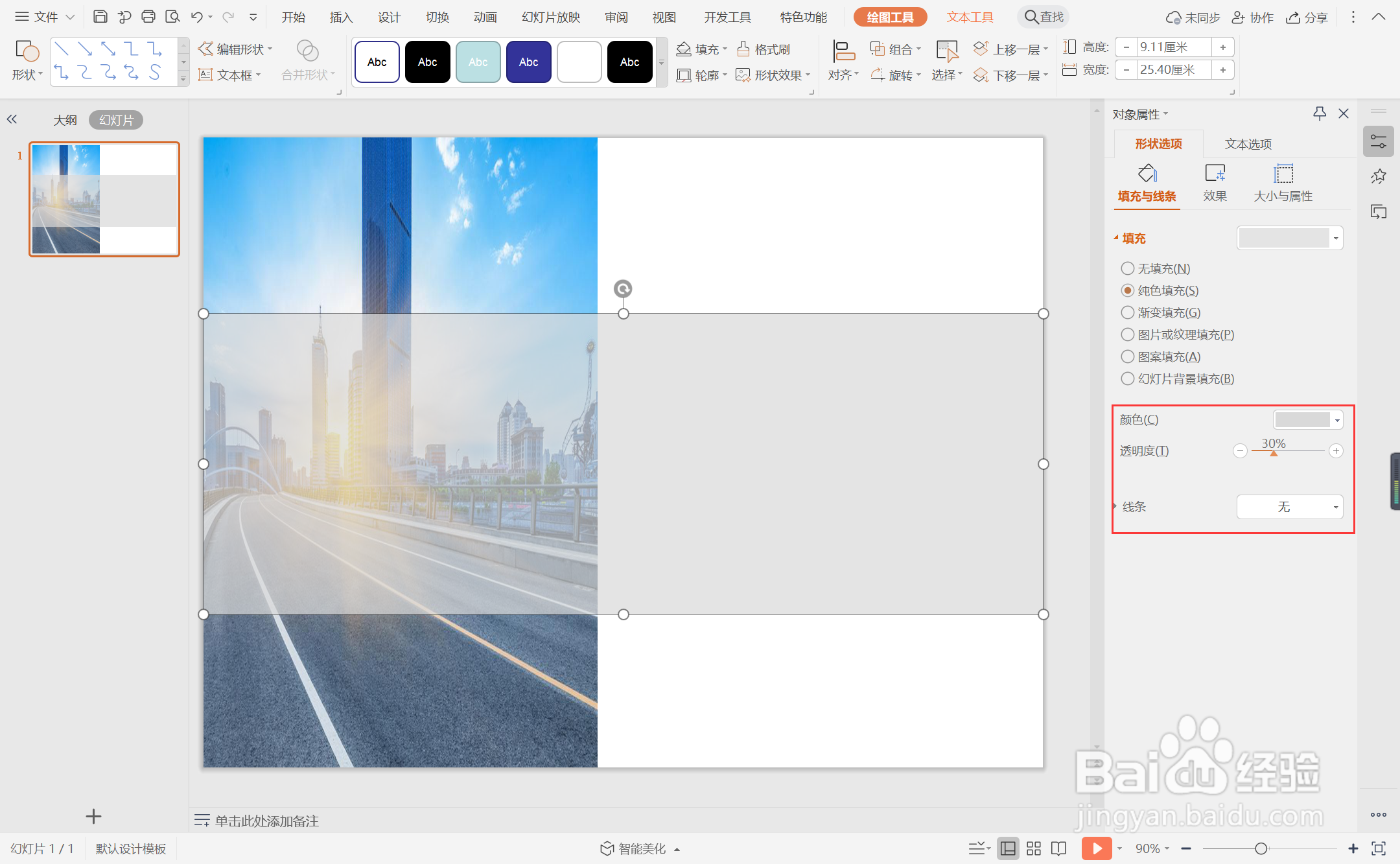
5、接着再插入大小一致的圆形,颜色填充为红色,设置为无边框,放置在如图所示的位置。
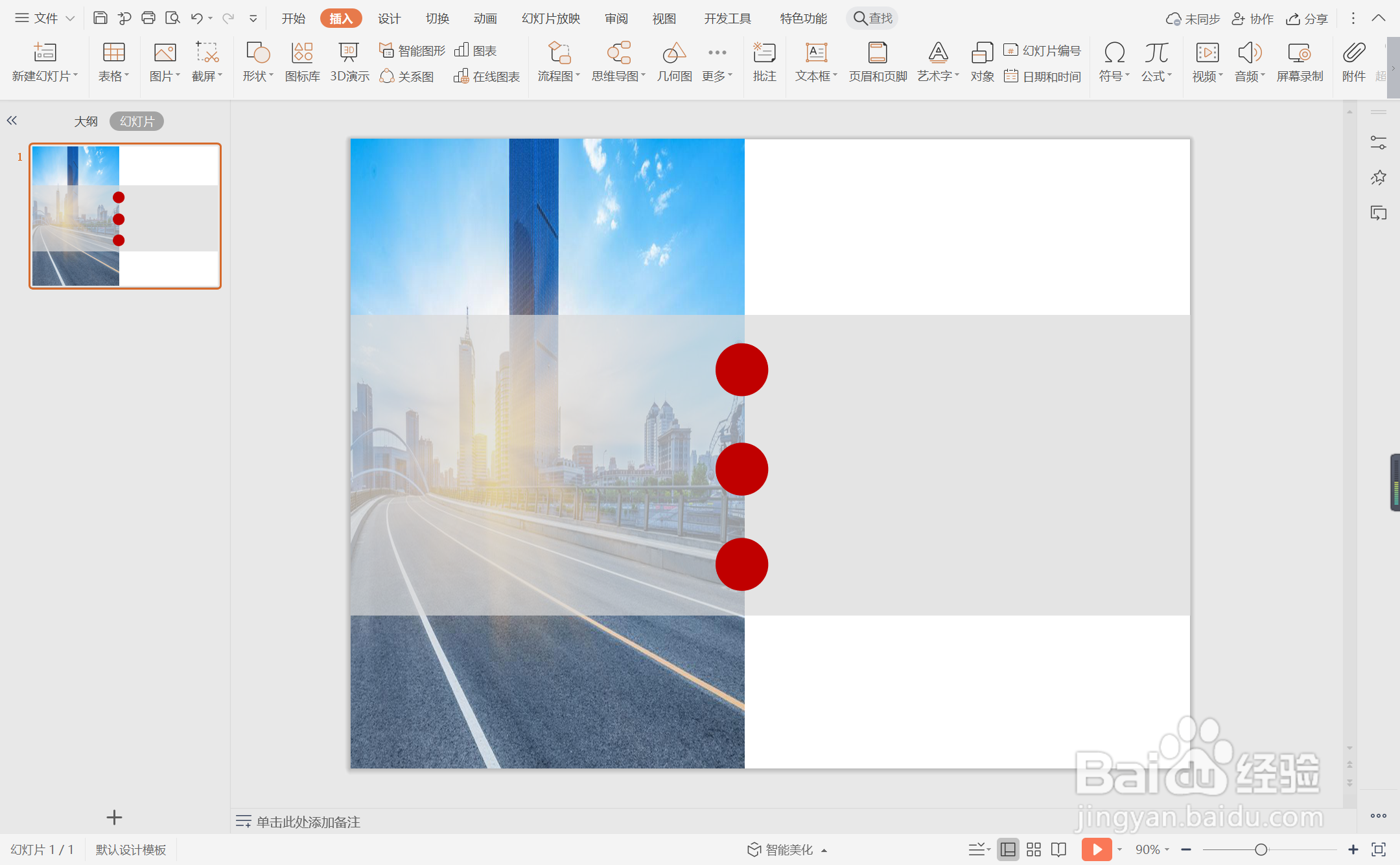
6、在圆形中输入序号,字体填充为白色,在圆形右侧位置输入标题,这样简约商务风目录就制作完成了。
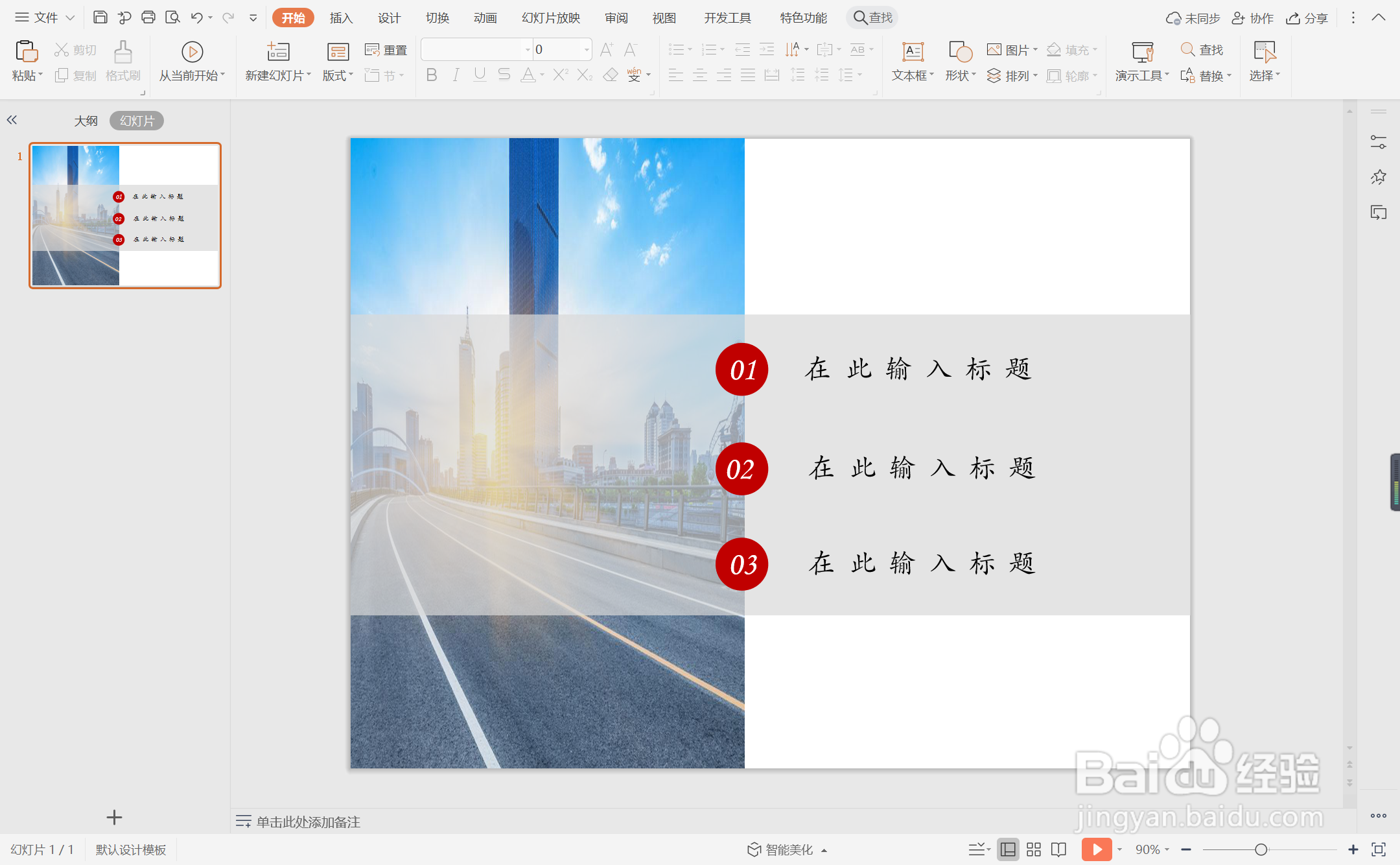
时间:2024-11-04 05:32:38
1、在插入选项卡中点击图片,选择其中的本地图片,插入一张合适的背景图片。
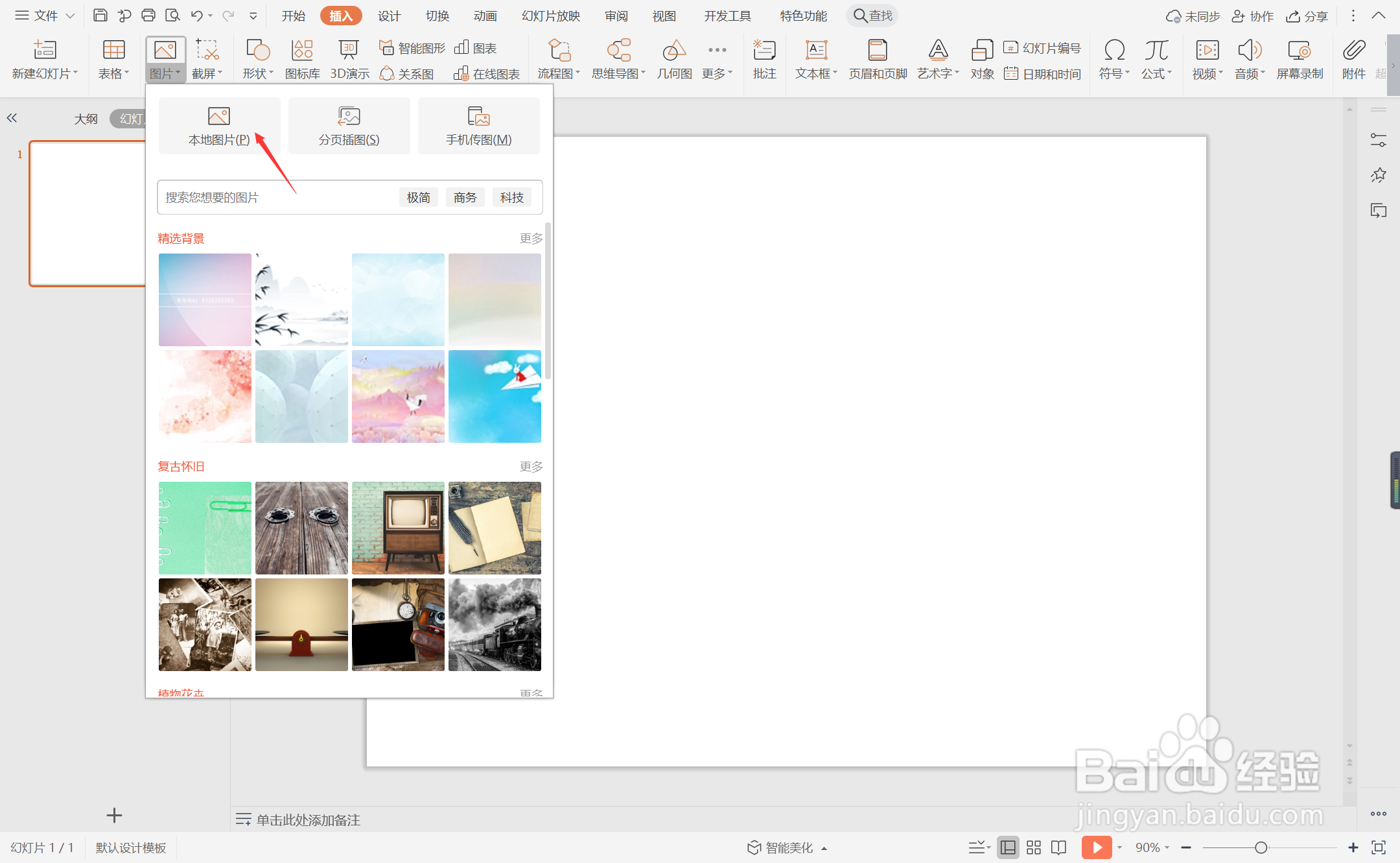
2、选中背景图片,鼠标拖动调整其大小,并放置在页面的左侧位置处。
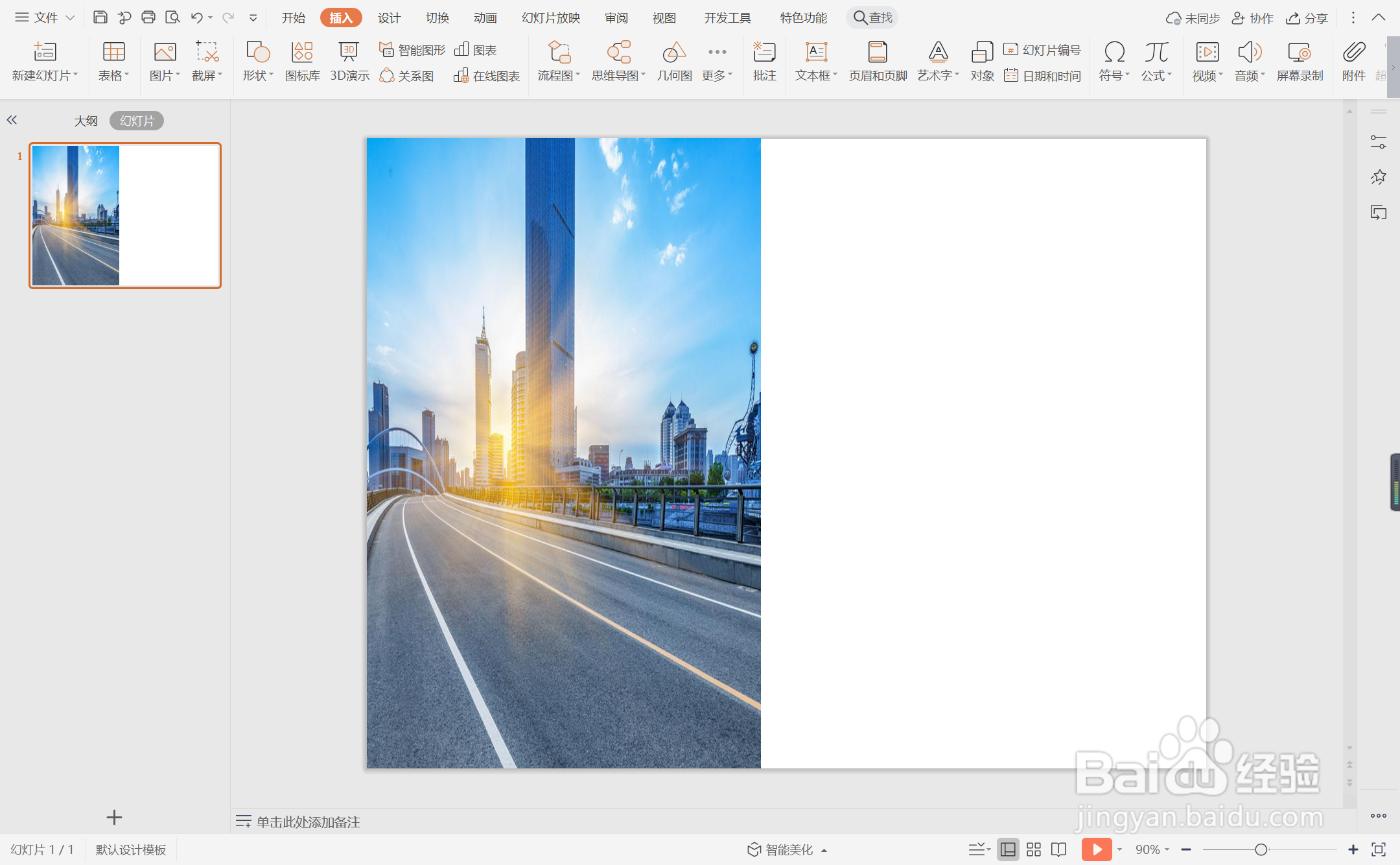
3、在插入选项卡中点击形状,选择其中的矩形,在页面上绘制出形状。
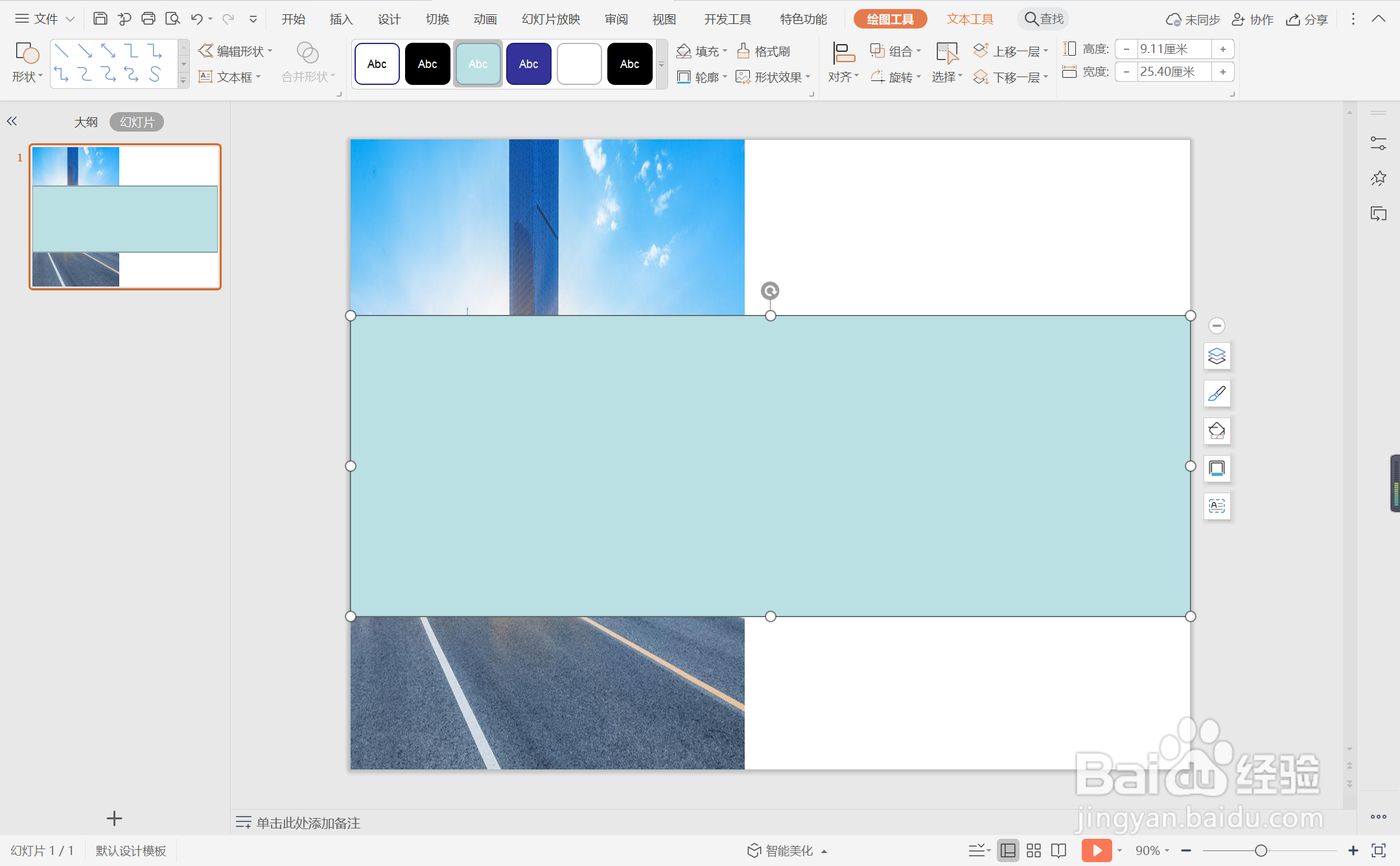
4、选中矩形,在绘图工具中点击填充,选择灰色进行填充,并设置为无边框,同时调整合适的透明度。
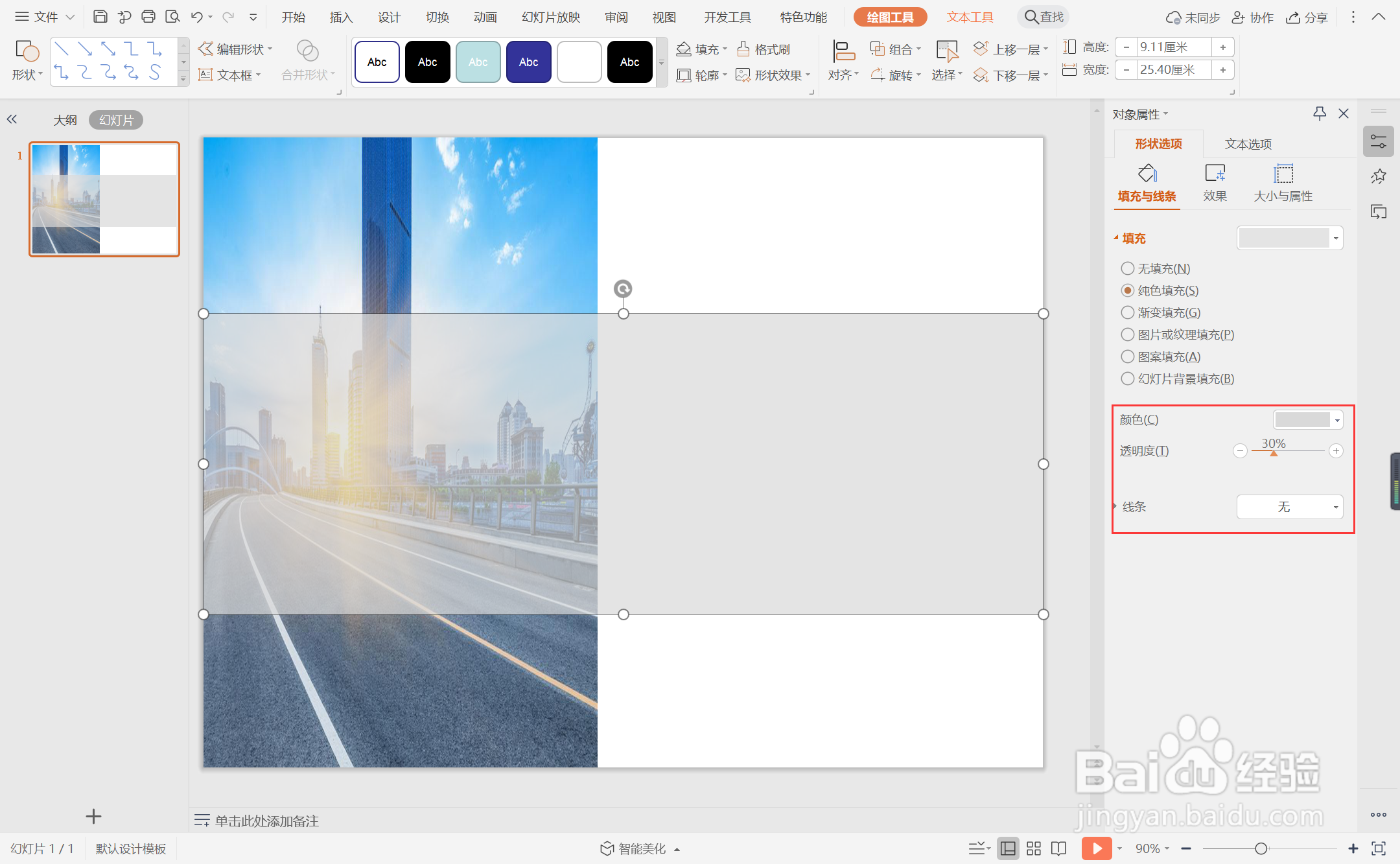
5、接着再插入大小一致的圆形,颜色填充为红色,设置为无边框,放置在如图所示的位置。
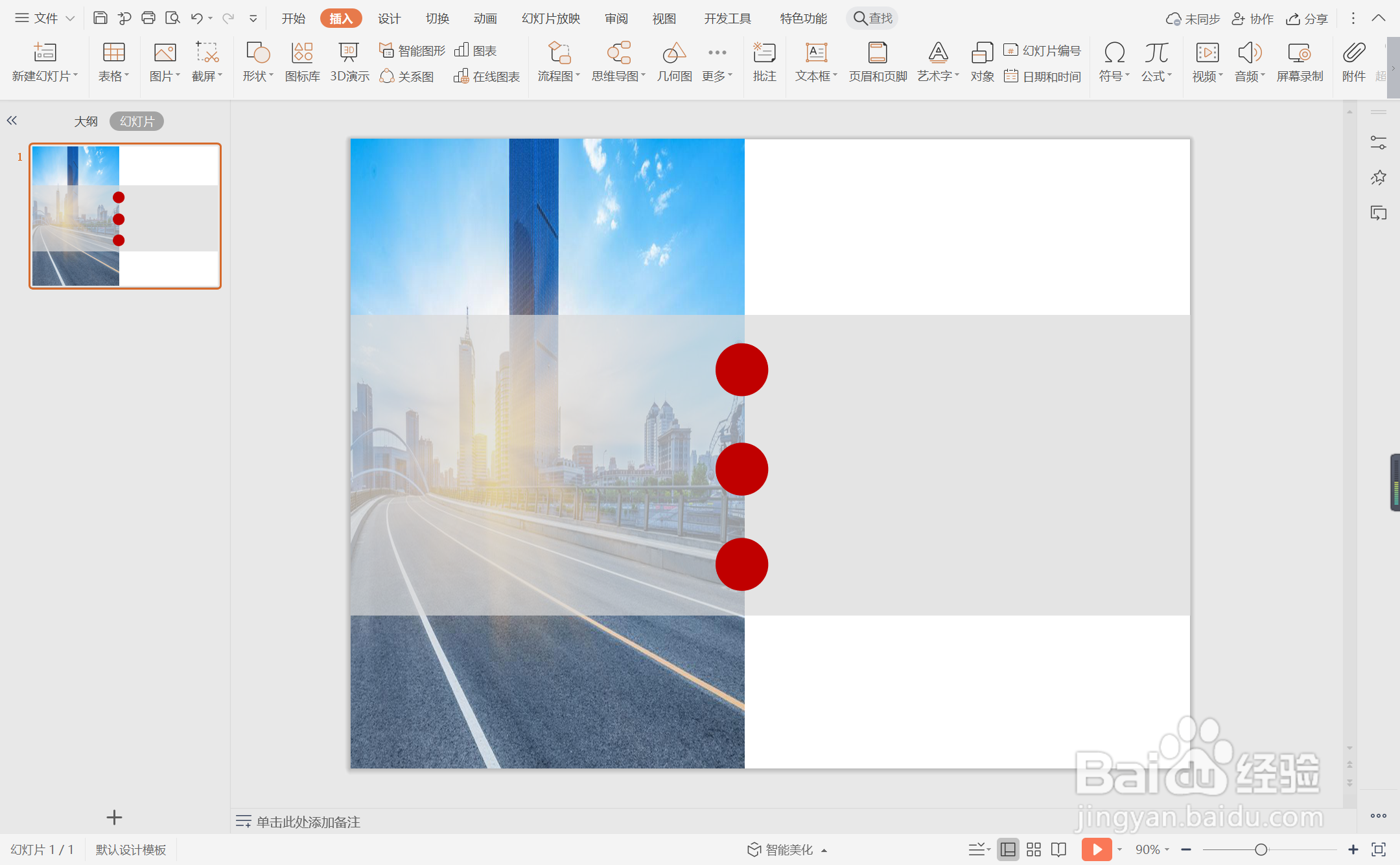
6、在圆形中输入序号,字体填充为白色,在圆形右侧位置输入标题,这样简约商务风目录就制作完成了。